Купить сервис 1С:Кабинет сотрудника
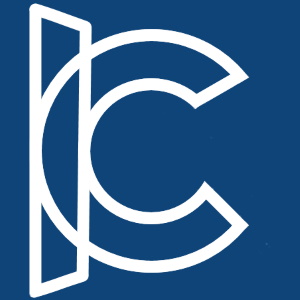
1С:Кабинет сотрудника
тестовый период 45 дней
бесплатноФирма "1С" разработала новый сервис, который сделает взаимодействие сотрудников предприятия и бухгалтерии компании удобным и мобильным. Обращения сотрудников в бухгалтерию: расчетные листки, справки НДФЛ, заявления на отпуск, больничные, табели и т.д., отнимают много времени как у бухгалтера или кадровика, так и у самих сотрудников.
Сервис "1С:Кабинет сотрудника" - это приложение, которое устанавливается на компьютер, мобильный телефон или планшет. В приложении сотрудники могут:
- видеть данные о зарплате и расчетные листки (и подтвердить получение, то есть бухгалтеру не нужно будет распечатывать и раздавать их);
- подать заявление на отпуск и контролировать остаток отпускных дней;
- отправлять заявление об отсутствии на работе по личным и другим причинам;
- сообщить отделу кадров об изменении своих данных, о новых документах, семейном положении и т.п.;
- запросить различные справки - 2-НДФЛ, с места работы, для визы, об использованных отпусках и другие.
Для бухгалтерии работа тоже сильно упростится:
- Передавать расчетные листки сотрудникам можно в любой момент времени, что полностью соответствует 136 статье Трудового кодекса РФ. Прямо в приложении бухгалтерия получит подтверждение от сотрудника о получении документа.
- Заявки от сотрудников на оформление отпусков, отсутствий, получение справок (2-НДФЛ и другие) будут попадать сразу в программу 1С, без необходимости принимать их в бумажном виде, по электронной почте или телефону.
- Упроститься процесс внесения изменений в личные данные сотрудников, т.к. сотрудники самостоятельно будут проводить корректировки в своем "Личном кабинете", а бухгалтеру в программе 1С останется только утвердить изменения.
Сколько стоит сервис 1С:Кабинет сотрудника |
Как подключить сервис 1С:Кабинет сотрудника? |
Вопросы (7) |
Сколько стоит сервис 1С:Кабинет сотрудника
Если нужно подключить платную версию сервиса "1С:Кабинет сотрудника", то цена сервиса зависит от количества личных кабинетов и периода в месяцах. Сколько стоит сервис "1С:Кабинет сотрудника" можно увидеть в таблице ниже. Для сервиса указана стоимость за весь период и ниже в скобках средняя стоимость в месяц. Для того чтобы сделать заказ, можно просто нажать на нужную сумму в таблице.
| Период / количество личных кабинетов | 1 мес. | 3 мес. | 6 мес. | 12 мес. |
| 10 личных кабинетов | 300 руб
(300 руб./мес.) |
885 руб
(295 руб./мес.) |
1 740 руб
(290 руб./мес.) |
3 360 руб
(280 руб./мес.) |
| 25 личных кабинетов | 750 руб
(750 руб./мес.) |
2 213 руб
(738 руб./мес.) |
4 350 руб
(725 руб./мес.) |
8 400 руб
(700 руб./мес.) |
| 50 личных кабинетов | 1 500 руб
(1500 руб./мес.) |
4 425 руб
(1475 руб./мес.) |
8 700 руб
(1450 руб./мес.) |
16 800 руб
(1400 руб./мес.) |
| 100 личных кабинетов | 3 000 руб
(3000 руб./мес.) |
8 850 руб
(2950 руб./мес.) |
17 400 руб
(2900 руб./мес.) |
33 600 руб
(2800 руб./мес.) |
| 200 личных кабинетов | 5 600 руб
(5600 руб./мес.) |
16 500 руб
(5500 руб./мес.) |
32 400 руб
(5400 руб./мес.) |
62 400 руб
(5200 руб./мес.) |
| 500 личных кабинетов | 13 000 руб
(13000 руб./мес.) |
38 250 руб
(12750 руб./мес.) |
75 000 руб
(12500 руб./мес.) |
144 000 руб
(12000 руб./мес.) |
| 2000 личных кабинетов | 48 000 руб
(48000 руб./мес.) |
141 000 руб
(47000 руб./мес.) |
276 000 руб
(46000 руб./мес.) |
528 000 руб
(44000 руб./мес.) |
| 5000 личных кабинетов | 115 000 руб
(115000 руб./мес.) |
337 500 руб
(112500 руб./мес.) |
660 000 руб
(110000 руб./мес.) |
1 260 000 руб
(105000 руб./мес.) |
Как подключить 150 кабинетов сотрудников?
При наличии нескольких действующих лицензий сервиса 1С Кабинет сотрудника количество доступных кабинетов суммируются. То есть если нужен доступ к 150 кабинетам сотрудника, то можно купить две лицензии: "1С:Кабинет сотрудника на 100 личных кабинетов" и "1С:Кабинет сотрудника на 50 личных кабинетов" на нужный период действия.
Если перестать оплачивать сервис 1С Кабинет сотрудника, то что будет с данными в личных кабинетах сотрудников?
Данные о личных кабинетах сотрудников при своевременном продлении доступа к сервису хранятся неограниченный период времени. Если абонент прервет использование сервиса более, чем на 2 месяца, то данные о личных кабинетах из сервиса будут удалены. Восстановить их в сервисе можно будет с помощью повторной загрузки из программы 1С.
Как осуществляется техническая поддержка сервиса 1С Кабинет сотрудника?
Техническая поддержка обеспечивается линией консультаций фирмы 1С. Обращения на линию консультаций 1С принимаются от пользователей с правами администратора сервиса. Контакты линии консультаций указаны в программе 1С в форме подключения сервиса.
Безопасно ли использовать сервис 1С Кабинет сотрудника?
Это полностью безопасно как для сотрудника, так и для компании. Сервис "1С Кабинет сотрудника" позволяет сотрудникам получать нужную информацию без прямого доступа к информационным базам 1С. При настройке сервиса компанией выбираются те данные, которые будут доступны сотрудникам через приложение. А при входе в приложение сотрудником требуется обязательная авторизация. То есть даже если телефон сотрудника попадет к злоумышленникам, то они не смогут получить доступ к данным из сервиса.
В каких программах 1С работает сервис 1С Кабинет сотрудника?
В настоящий момент сервис встроен в самые популярные программы 1С для учета заработной платы и кадрового учета:
- 1С:Бухгалтерия 8 редакция 3 (версии базовая, ПРОФ, КОРП)
- 1С:Зарплата и управление персоналом 8 редакция 3 (версии базовая, ПРОФ, КОРП)
- 1С:Зарплата и кадры государственного учреждения 8 редакция 3 (версии базовая, ПРОФ, КОРП)
- 1С:ERP Управление предприятием 2
- 1С:Комплексная автоматизация 2
- В сервисе 1cfresh.com в приложении 1С:Зарплата и управление персоналом 8 сервис также доступен
Фирма 1С планирует расширение количества программ 1С, которые будут поддерживать работу с сервисом.
Можно ли протестировать сервис 1С Кабинет сотрудника? Есть пробный период?
Да, конечно! Пользователи могут подключить тестовый период на 45 дней прямо в программе 1С. Во время тестового периода можно создать неограниченное количество личных кабинетов. Подключится к сервису очень просто - нужно нажать кнопку "Подключиться" на начальной странице в программе. Более подробная инструкция ниже.
Как подключить сервис 1С Кабинет сотрудника?
Подключение настраивается пользователем с полными правами. Настройка вызывается по кнопке Подключить на начальной странице, либо по ссылке Сервис 1С:Кабинет сотрудника в разделах Кадры или Зарплата.
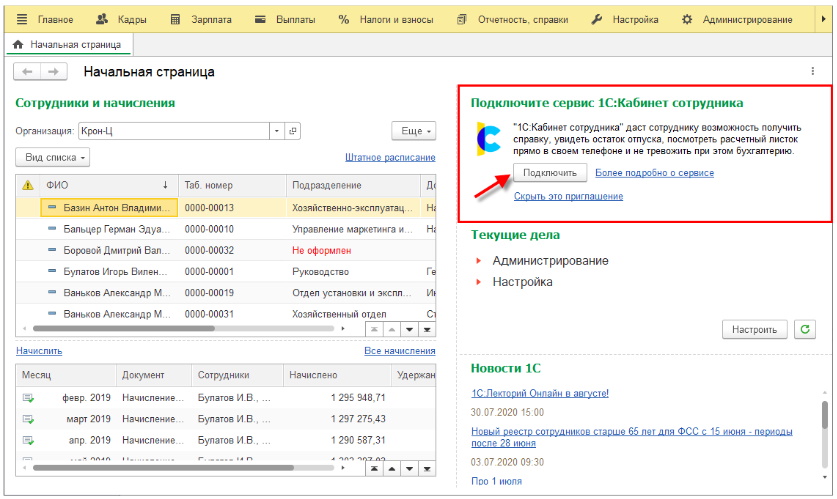
Для работы с сервисом в базе должна быть подключена Интернет-поддержка. Если она еще не была подключена, это предлагается сделать здесь же по кнопке Подключить.
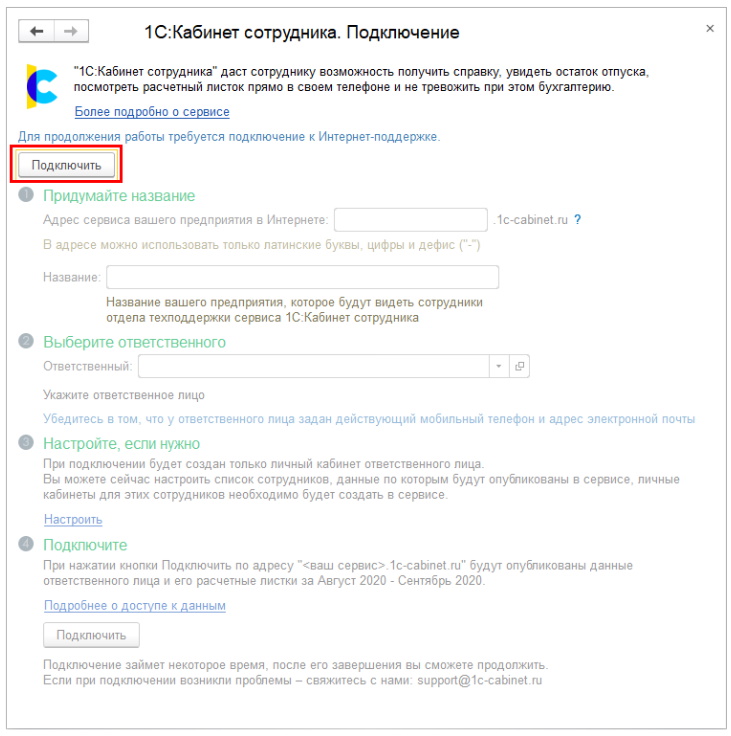
Далее необходимо пройти все этапы, предлагаемые помощником подключения (о настройке на этапе 3 написано ниже в разделе Публикация кабинетов), после чего опять же нажать кнопку Подключить.
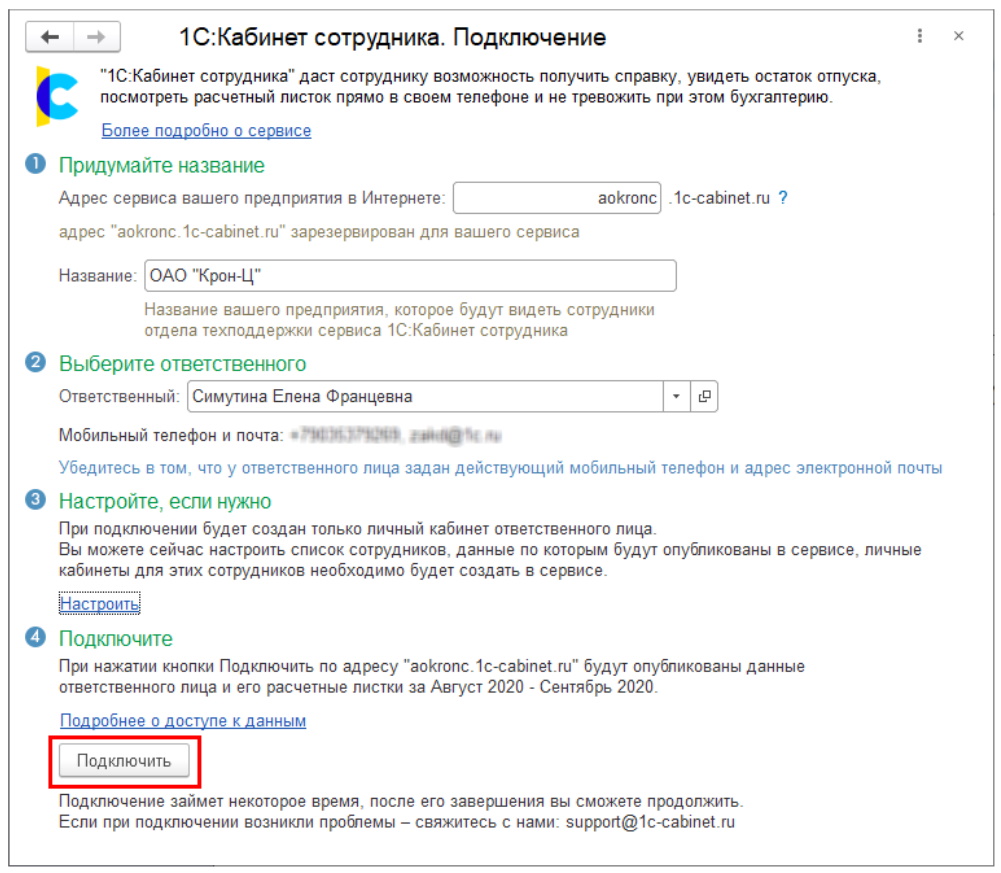
При высокой нагрузке на сервис подключение может занять продолжительное время. В этом случае на этапе 4 может быть выдано соответствующее сообщение.
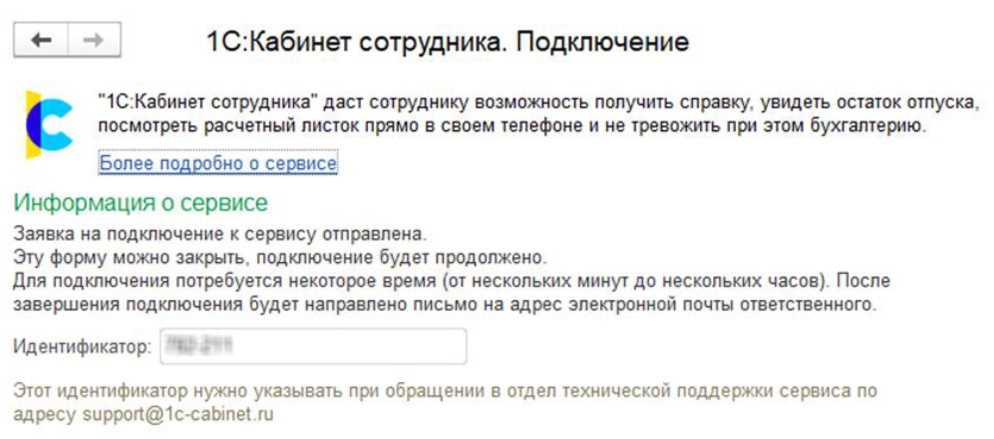
В случае успешного подключения появится этап 5, в котором будет указана ссылка на сервис (если форма подключения была случайно закрыта до перехода по ссылке, то открыть ее можно по ссылке Сервис 1С:Кабинет сотрудника в разделах Кадры или Зарплата).
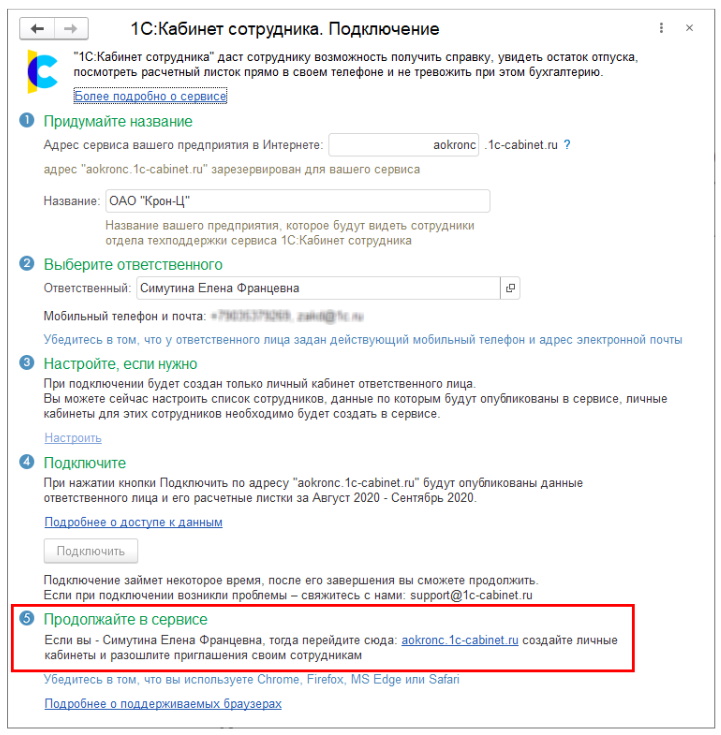
По этой ссылке необходимо перейти указанному ответственному лицу. После перехода на его телефон будет отправлено SMS-сообщение (или письмо на почту) с кодом, который необходимо ввести на открывшейся странице.
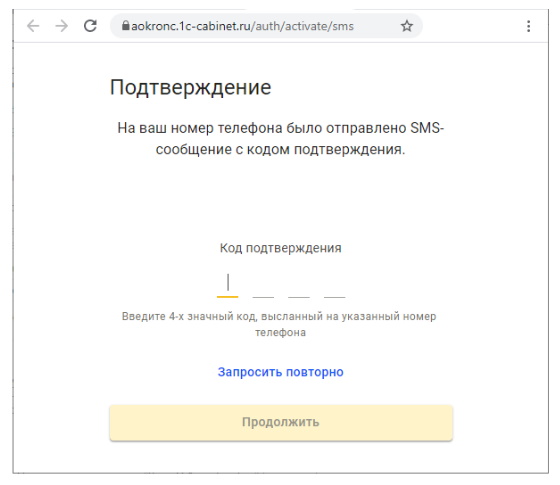
После чего будет предложено придумать и ввести пароль для входа в сервис. Рекомендуется использовать сложные пароли, содержащие латинские буквы верхнего и нижнего регистров и цифры.
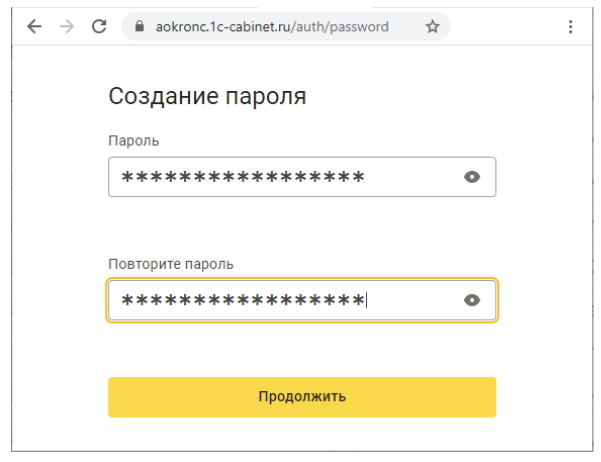
Теперь можно продолжить работу в сервисе - ознакомиться с его возможностями и создать кабинеты для сотрудников, если они были выбраны на этапе 3 помощника подключения.
Публикация кабинетов
Если на этапе 3 сотрудники выбраны не были, то после подключения их можно указать в форме, открывающейся по ссылке Сервис 1С:Кабинет сотрудника в разделах Кадры или Зарплата.
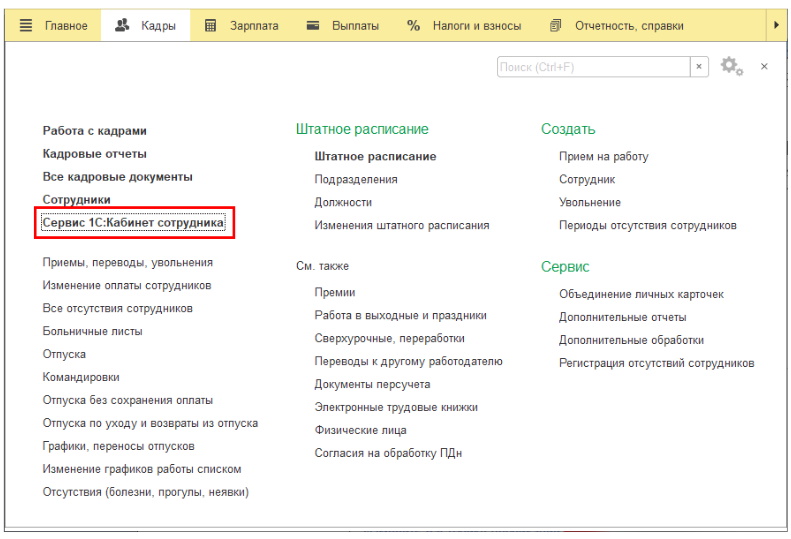
Для этого в открывшейся форме нужно перейти по ссылке Изменить настройку публикации.
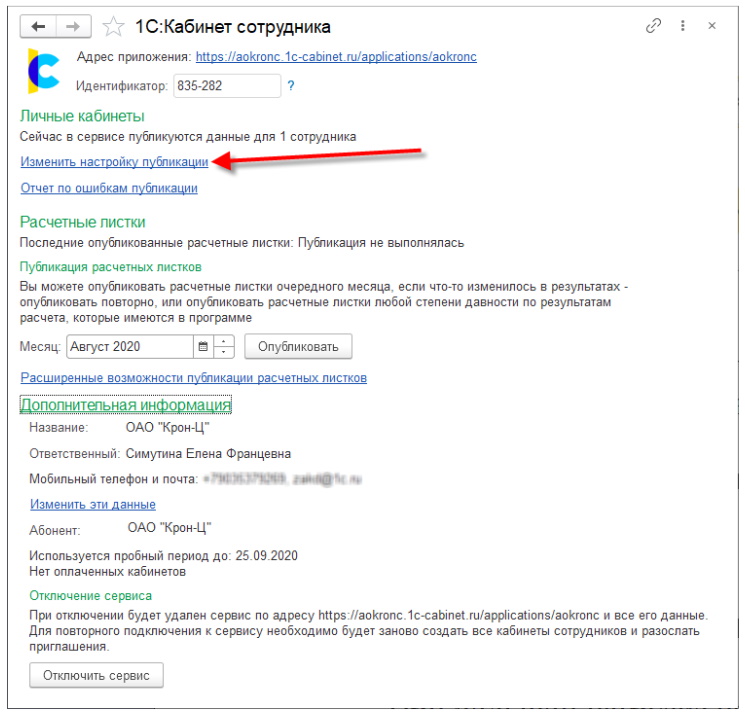
Для выбора публикуемых позиций нужно проставить флажки в колонке Публиковать. По кнопке Публикуемые сотрудники можно просмотреть отобранных в результате сотрудников. Для них должен быть указан адрес электронной почты и/или мобильный телефон. Если это условие не выполнено, строка будет выделена красным.
По кнопке Обновить публикацию информация по выбранным сотрудникам передается в сервис.
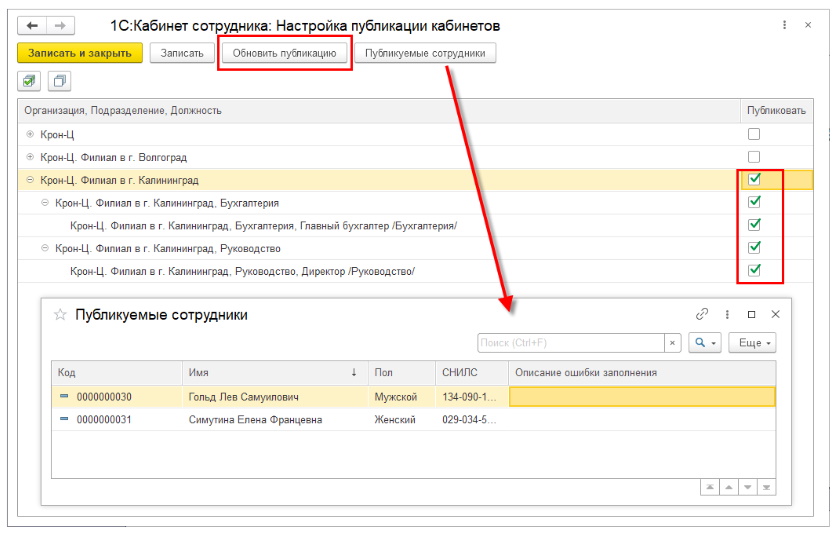
Обратите внимание, что для публикации в сервисе ответственного, подключившего сервис, в числе сотрудников, его позиция также должна быть выбрана здесь для публикации.
В сервисе имеется возможность согласования заявлений сотрудников их руководителями. Чтобы ей можно было воспользоваться, укажите руководителей подразделений.
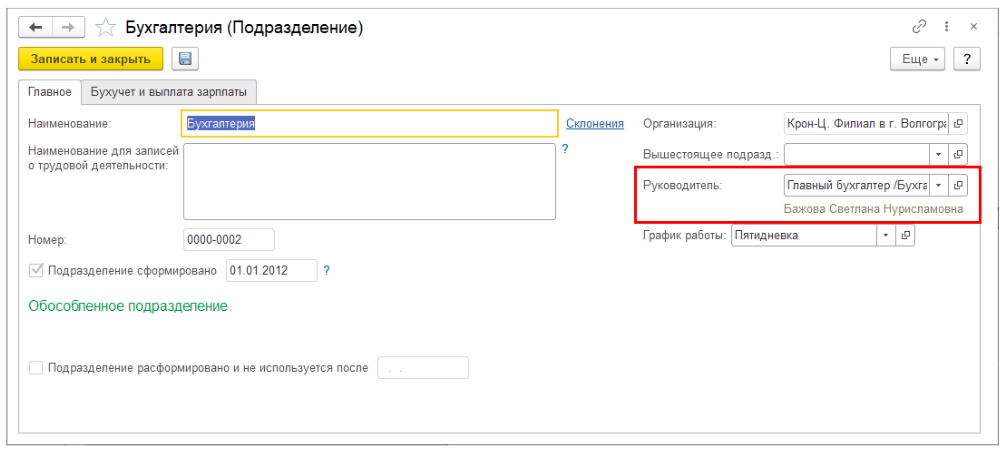
Если руководитель подразделения не задан, либо это лицо не выбрано для публикации в сервисе, тогда в качестве руководителя подразделения публикуется руководитель самой организации (если он задан в ответственных лицах организации и публикуется).
Адресация заявок
Для корректной адресации заявок сотрудников из сервиса необходимо указать исполнителей задач в разделе Администрирование - Органайзер - Бизнес-процессы и задачи - Роли и исполнители задач.

По умолчанию все заявки приходят на пользователя, подключавшего сервис (и он может перенаправлять их другим сотрудникам), но гораздо удобней эту информацию указать сразу.
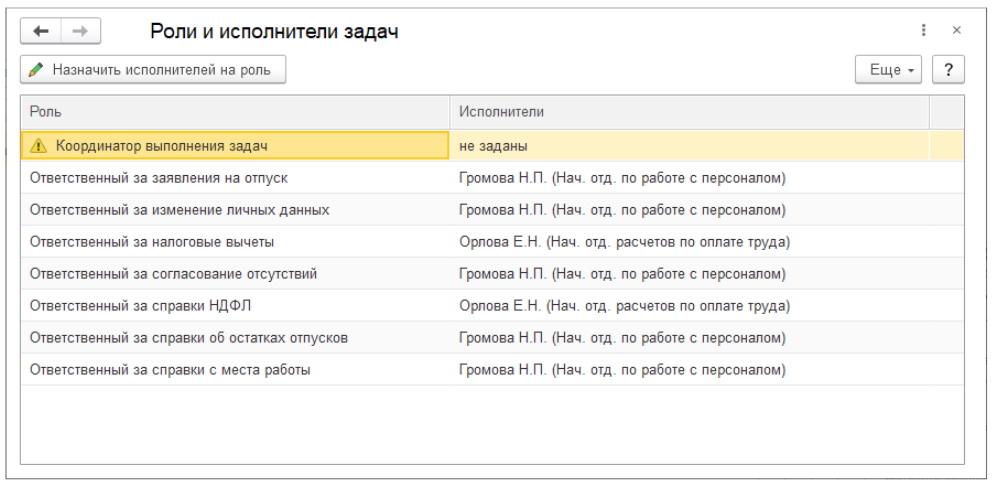
Обработка заявок возможна кадровиком, расчетчиком или пользователем с профилем, которым предусмотрена роль Обработка заявок кабинет сотрудника.
Расписание обмена
По умолчанию автоматический обмен информацией между приложением и сервисом выполняется каждые 10 минут. Изменить расписание или запустить обмен вручную можно из раздела Администрирование - Обслуживание - Регламентные операции - Регламентные и фоновые задания - регламентное задание Обмен с сервисом "1С:Кабинет сотрудника".
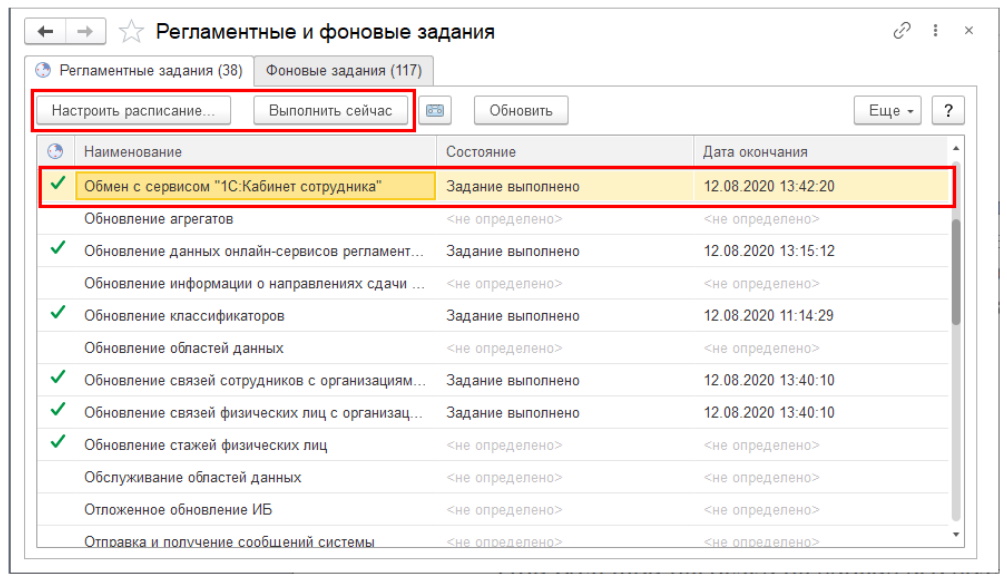
Создание кабинетов в сервисе"1С:Кабинет сотрудника"
После создания сервиса и публикации в нем списка сотрудников нужно создать для них собственные кабинеты и отправить приглашения (если не было включено автоматическое создание - см. далее). Эта возможность располагается в разделе Администрирование, который доступен только администратору сервиса. По умолчанию это ответственный, указанный при подключении, но права также могут быть назначены любому подключенному сотруднику здесь же, в его карточке.
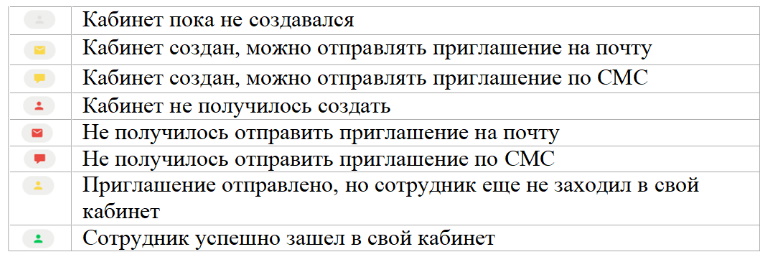
В списке слева отображаются опубликованные в сервисе сотрудники. Состояние дел обозначается пиктограммой:
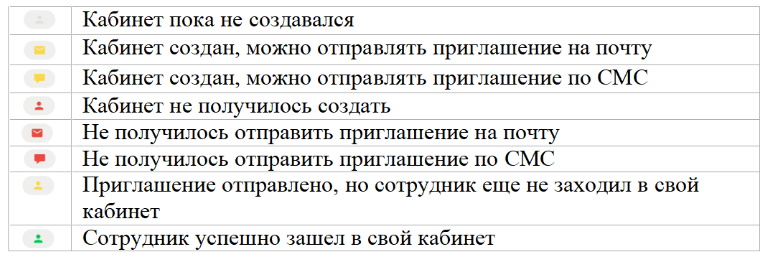
Необходимо отметить флажками сотрудников, для которых нужно создать кабинеты, после чего нажать Выполнить - Создать кабинеты. Нажатие на кнопку с пиктограммой над списком сотрудников приводит к отображению сотрудников только с таким статусом. Например, можно отобрать только тех, кому приглашение не отправлялось, проставить все отметки и направить приглашения только им.
После создания кабинетов сотрудникам необходимо отсюда же разослать приглашения на почту и/или по СМС. Сотрудники получат инструкцию по подключению, текст которой задан в форме по кнопке с шестеренкой (при необходимости его можно изменить). После подключения сотрудник получит доступ к своему кабинету, что отобразится соответствующей пиктограммой - зеленым человечком.
По кнопке с шестеренкой можно включить автоматическое создание кабинетов и/или рассылку приглашений. Тогда после публикации сотрудников в сервисе кабинеты для них будут созданы автоматически. А после создания кабинетов автоматически будут отправлены приглашения.
Как можно отключить сотрудников в сервисе 1С:Кабинет сотрудника, чтобы они не использовали купленные лицензии?
Если по каким-то причинам в сервисе 1С:Кабинет сотрудника требуется отключить доступ сотрудника к его кабинету, это может сделать сотрудник, который в сервисе имеет полные права (права администратора абонента). Такими правами обладает ответственный за подключение, а также те сотрудники, которым такие права предоставил ответственный за подключение. В сервисе в разделе "Администрирование" в меню "Выполнить" доступны два варианта: "Временно отключить доступ к кабинетам" и "Удалить кабинеты". Необходимо учитывать, что ни один из этих вариантов не предполагает удаления всех данных, которые были опубликованы в сервисе по сотруднику.
Программа 1С ЗУП содержит сервис 1С Кабинет сотрудника или нет?
Технически программа 1С ЗУП базовая или ПРОФ содержит в себе алгоритмы, обеспечивающие работу сервиса 1С Кабинет сотрудника. Т.е. если подключить 1С Кабинет сотрудника, то он будет работать в 1С ЗУП. Подключить сервис 1С Кабинет сотрудника можно бесплатно на тестовый период или платно.
Если сотруднику временно отключить доступ к кабинетам в сервисе 1С:Кабинет сотрудника, он будет использовать купленные лицензии?
При временном отключении доступа сотрудник будет отображаться с иконкой в виде темно-серенького человечка. При временном отключении доступа учетная запись этого сотрудника в сервисе 1С:Кабинет сотрудника не удаляется. Если сотрудник попытается войти в кабинет, он увидит сообщение о временном отключении доступа работодателем. Чтобы восстановить доступ такого сотрудника к его кабинету, необходимо отметить его флажком и нажать "Выполнить - Вернуть доступ к кабинетам". После возврата доступа сотруднику не нужно будет вводить шестизначный ключ активации (при использовании мобильного приложения), получать и вводить код подтверждения, устанавливать новый пароль. Такой вариант рекомендуется использовать, если произошло превышение количества созданных кабинетов по сравнению с количеством оплаченных кабинетов, а доступ планируется вернуть после оплаты недостающего количества кабинетов. Кабинеты сотрудников, которым временно отключен доступ, не учитываются при контроле оплаты.
Зачем нужна опция "Удалить кабинеты" в сервисе 1С:Кабинет сотрудника и чем она отличается от "Временно отключить доступ к кабинетам"?
После удаления кабинета сотрудник будет отображаться в сервисе 1С:Кабинет сотрудника с иконкой в виде светло-серенького человечка, т.е. так, как если бы ему не создавался кабинет. При удалении кабинета происходит удаление учетной записи сотрудника. Если сотрудник попытается войти в кабинет, он увидит сообщение, что такой логин неизвестен. Чтобы восстановить доступ такого сотрудника к его кабинету, необходимо отметить его флажком и нажать "Выполнить - Создать кабинеты". После создания кабинета сотруднику для входа в кабинет потребуется ввести шестизначный ключ активации (при использовании мобильного приложения), получить и ввести код подтверждения, установить новый пароль. Такой вариант рекомендуется использовать, если по каким-то причинам необходимо исправить данные учетной записи, а также в том случае, когда планируется, что кабинет сотруднику более не потребуется, например, при увольнении. Удаленные кабинеты также не учитываются при контроле оплаты.
Если приобрести лицензий только для тех сотрудников, кто использует сервис, сервис автоматически поймет, что лицензии относятся только к тем сотрудникам, кто использует сервис?
При контроле оплаты в сервисе 1С:Кабинет сотрудника проверяется соответствие количества купленных лицензий количеству созданных кабинетов. При этом не имеет никакого значения, пользуется ли сотрудник своим кабинетом фактически или нет. Если для него создан кабинет, то для него нужна одна лицензия.
Ситуация, в сервисе "1С:Кабинет сотрудника" на портале 1С публикуются данные 143 сотрудников, а у администратора организации на сайте портала 1С указано, что публикуются данные 154 сотрудников. Чем может быть обусловлено расхождение данных о личных кабинетах?
Это может быть связано с тем, что в сервисе 1С:Кабинет сотрудника публикуются кабинеты уволенных сотрудников. Если их не отключить или не удалить, то кабинеты будут учитываться при контроле оплаты.
Можно ли вручную назначать в сервисе лицензии только тем сотрудникам, кто использует сервис?
В сервисе 1С:Кабинет сотрудника персонального закрепления лицензий за кабинетами конкретных сотрудников нет.
Подключить сервис "1С:Кабинет сотрудника" можно в любом городе России в течение одного рабочего дня. Столько же времени нужно, чтобы купить электронную поставку программы 1С, Если вы хотите купить программу 1С в коробочной версии, то сроки доставки по городам России такие:
за 1-2 рабочих дня |
за 2-3 рабочих дня |
за 2-4 рабочих дня |
за 3-5 рабочих дней |
за 4-6 рабочих дней |
Купить коробочную версию программы 1С можно с доставкой за 1-2 рабочих дня и за один день подключить 1С Предприятие 8 через интернет в городе Санкт-Петербурге, Костроме, Перми, Петрозаводске, Тамбове, Уфе, Архангельске, Астрахани, Белгороде, Брянске, Великом Новгороде, Владимире, Волгограде, Воронеже, Екатеринбурге, Иваново, Ижевске, Казани, Калининграде, Калуге, Краснодаре, Курске, Липецке, Москве, Нижнем Новгороде, Новороссийске, Новосибирске, Орле, Пензе, Пятигорске, Ростове-на-Дону, Рязани, Самаре, Саратове, Смоленске, Сочи, Ставрополе, Твери, Тольятти, Туле, Тюмени, Ульяновске, Чебоксарах, Ярославле.
Купить коробочную версию программы 1С можно с доставкой за 2-3 рабочих дня и за один день подключить 1С Фреш через интернет в городе Барнауле, Волжском, Дзержинске, Иркутске, Йошкар-Оле, Кемерово, Кирове, Кисловодске, Красноярске, Кургане, Майкопе, Махачкале, Миасс, Минеральных Водах, Мурманске, Набережных Челнах, Невинномысске, Нижнем Тагиле, Новокузнецке, Омске, Оренбурге, Пскове, Саранске, Северодвинске, Старом Осколе, Стерлитамаке, Сургуте, Сызрани, Сыктывкаре, Таганроге, Томске, Челябинске, Череповце, Элисте, Энгельсе.
Купить коробочную версию программы 1С можно с доставкой за 2-4 рабочих дня и за один день подключить 1С Fresh через интернет в городе Владивостоке, Владикавказе, Магнитогорске, Нальчике, Нарьян-Маре, Нефтеюганске, Нижневартовске, Новом Уренгое, Хабаровске, Ханты-Мансийске, Черкесске.
Купить коробочную версию программы 1С можно с доставкой за 3-5 рабочих дней и за один день подключить 1С удаленно через интернет в городе Абакане, Горно-Алтайске, Орске, Североморске, Ухте, Биробиджане, Благовещенске, Братске, Комсомольске-на-Амуре, Кызыле, Находке, Ноябрьске, Салехарде, Улан-Удэ, Усть-Ордынском, Чите.
Купить коробочную версию программы 1С можно с доставкой за 4-6 рабочих дней и за один день подключить 1С доступ к облаку через интернет в городе Анадыре, Магадане, Норильске, Петропавловске-Камчатском, Южно-Сахалинске, Якутске.
Доставка по территории России всех представленных на сайте коробочных версий программ 1С осуществляется без дополнительной оплаты. Стоимость доставки 1С:Кабинет сотрудника 50 личных кабинетов на 1 месяц по территории России включена в цену программы 1С. Информацию о сроках доставки программ 1С по городам России в виде списка в алфавитном порядке можно найти на нашем сайте здесь. Все предложенные на сайте программные продукты 1C мы доставляем практически во все города, поселки и другие населенные пункты на территории России. Если Вы не нашли свой город в указанном списке, Вы можете уточнить сроки доставки по нашему телефону или просто отправить заказ (например, воспользовавшись кнопкой "сразу отправить заказ" под изображением нужной программы) и наши сотрудники свяжутся с Вами самостоятельно.


